一、Git Bash提交方式
在电脑桌面鼠标右键点击一下,然后点击Git Bash Here,开始输入命令:
1.首次提交,先输入github/gitlab等的用户名和邮箱
git命令:
git config --global user.name "用户名"
git config --global user.email "邮箱"
2.将路径改为需要提交的项目路径
git命令:(我这里项目在D盘,路径就从D盘写起)
cd D:\项目文件名
3.查看上次提交之后的是否有修改文件
绿色的是已经在暂存区的修改文件,红色的是没有存入暂存区的修改文件,如果查看到红色的,需要先暂存才能提交。

git命令:
git status
4.将修改文件存入暂存区
提交代码之前必须将修改文件存入暂存区,核对文件无误后就可以执行这个命令。
git命令:(注意最后有一个点)
git add .
5.提交修改文件
这一步就是提交代码了
git命令:(注释内容用来标明提交的内容是什么)
git commit -m "注释内容"
6.拉取远程与本地合并
提交之后,需要先把远程代码拉取过来与本地合并,这样本地文件就是最新的了。
git 命令:
git pull origin master
7.推送本地到远程合并
最后一步,推送将本地的分支版本上传到远程并合并,到这里就已经全部完成。
git命令:(我这里是从本地master分支推送到origin主机的master分支)
git push origin master
二、VScode提交方式
点击左边菜单栏第三个可以看到所有更改过的文件,使用VScode提交代码就是在这里提交。

1.将文件存入暂存区
相当于git add . 命令
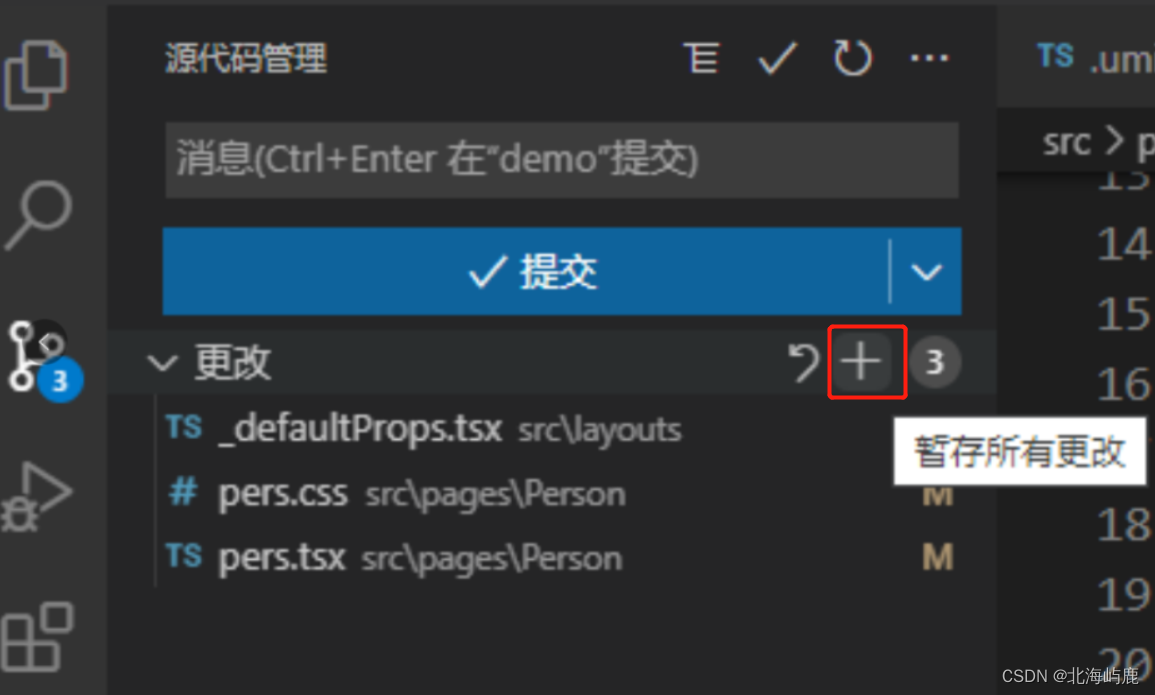
点击更改一栏最右边的+号,就是将所有更改过的文件存入暂存区;
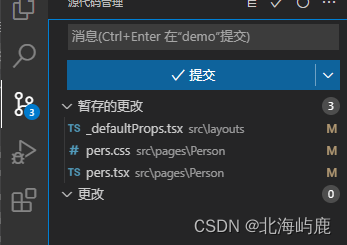
也可以点击单个文件右边的+号,将单个文件存入暂存区;
暂存后文件就在这里了
2.提交文件

输入框中输入注释内容,点击右上角的√号,就是提交了。
提交文件后,还有可能遇到以下情况:
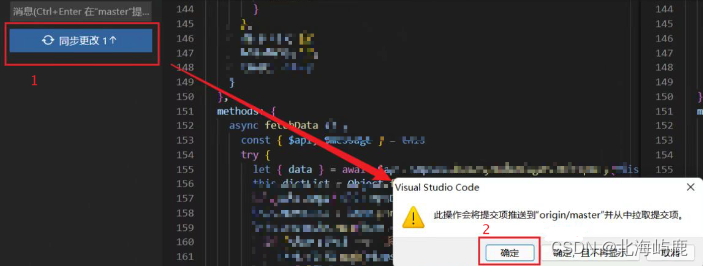
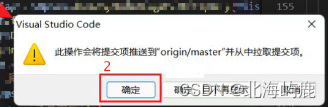
遇到这种情况,先按第3步拉取一下,保证本地文件是最新的再点击确定,这时就已经推送完毕了,不用再进行第4步推送了
3.拉取远程与本地合并
4.推送本地与远程合并
推送完就完成了
版权归原作者 北海屿鹿 所有, 如有侵权,请联系我们删除。